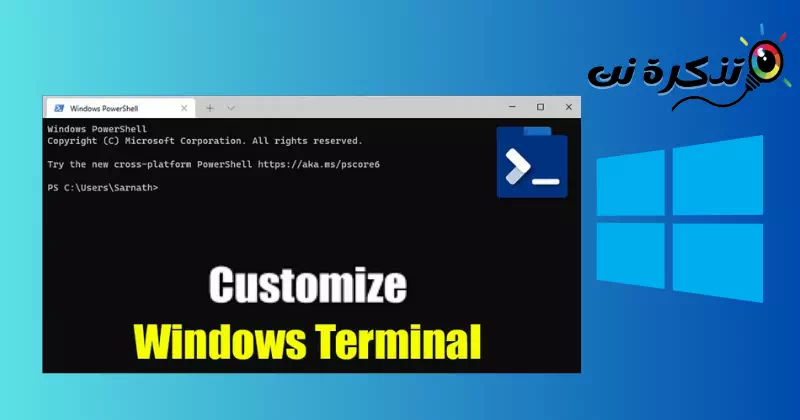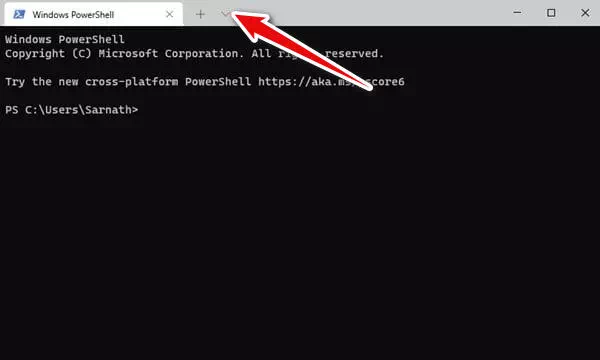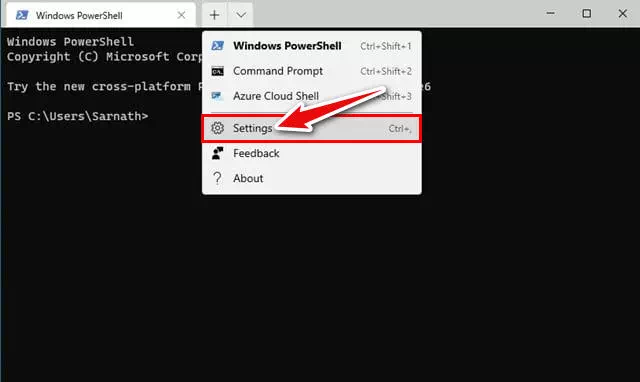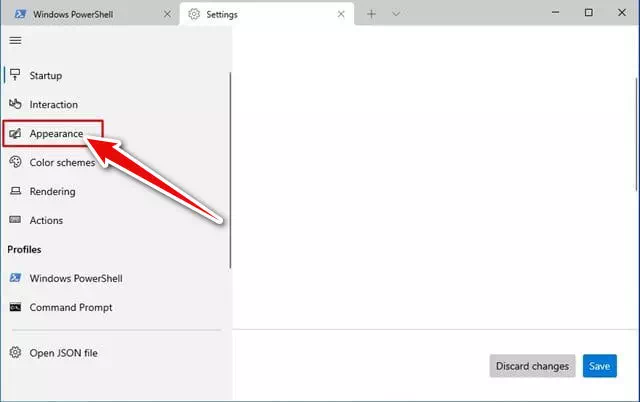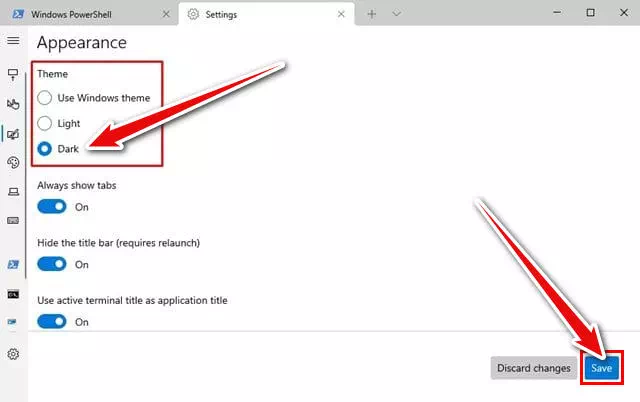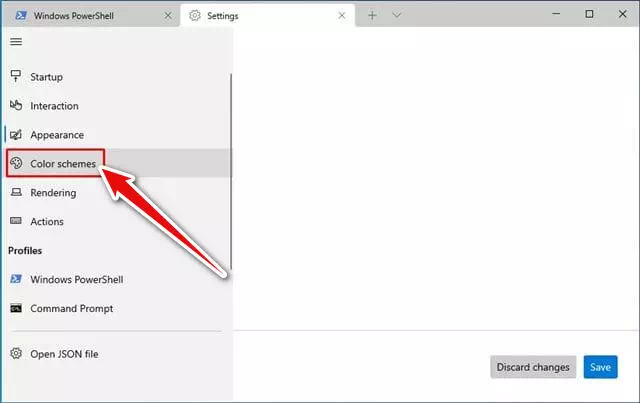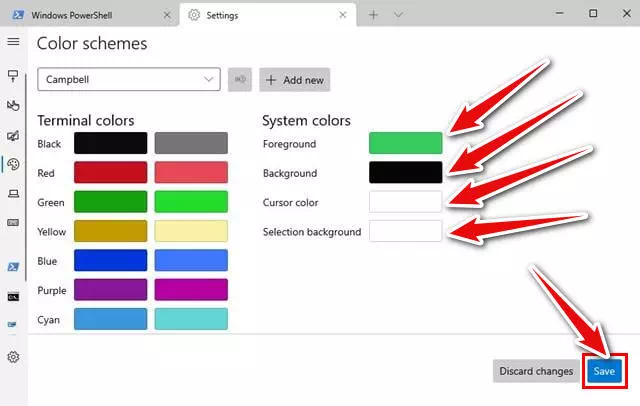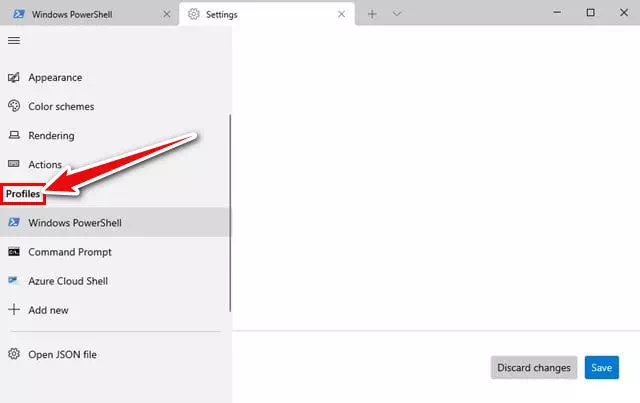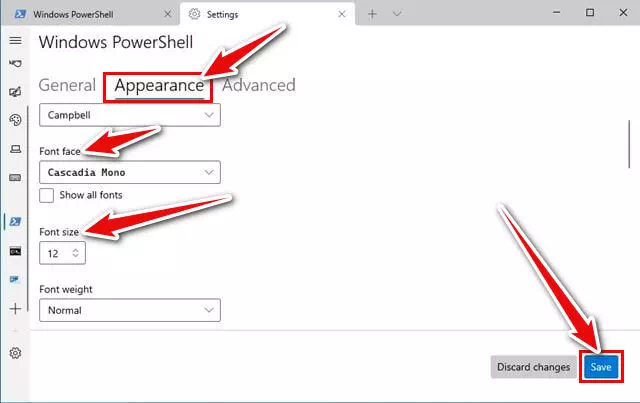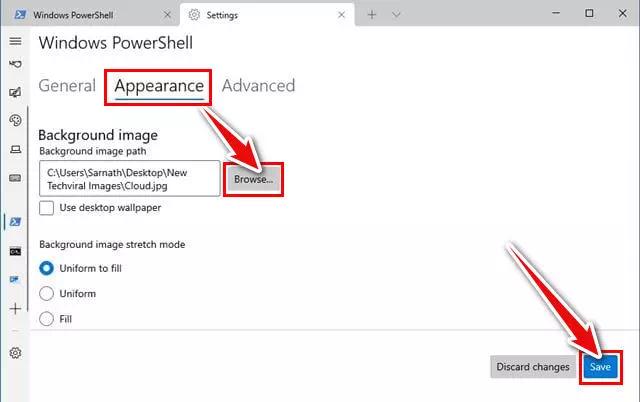मला जाणून घ्या विंडोजमध्ये विंडोज टर्मिनल इंटरफेस कसा सानुकूलित करायचा तुमचा अंतिम चरण-दर-चरण मार्गदर्शक.
2020 मध्ये, मायक्रोसॉफ्टने विंडोजसाठी नवीन कमांड प्रॉम्प्ट इंटरफेस सादर केला. नवीन इंटरफेस स्प्लिट विंडो सारखी प्रगत वैशिष्ट्ये ऑफर करतो, टॅबमल्टीसेशन आणि बरेच काही.
जर तुमचा संगणक नवीन कमांड प्रॉम्प्ट इंटरफेससह आला नसेल, तर तुम्ही ते Microsoft Store वरून विनामूल्य मिळवू शकता. आणि जर तुम्ही आधीच Windows मध्ये Windows टर्मिनल इंटरफेस वापरत असाल, तर तुमचा एकूण अनुभव सुधारण्यासाठी आम्ही तुम्हाला ते कसे सानुकूलित करायचे ते दाखवू.
म्हणून, या लेखात, आम्ही तुम्हाला विंडोजमध्ये कमांड प्रॉम्प्ट इंटरफेस कसे सानुकूलित करावे याबद्दल चरण-दर-चरण मार्गदर्शक देणार आहोत. इंटरफेस थीम, रंग, फॉन्ट आणि अगदी पार्श्वभूमी प्रतिमा कशी बदलायची ते तुम्ही शिकाल. चला एकत्र त्यावर जाऊया.
विंडोजमध्ये कमांड प्रॉम्प्ट इंटरफेस थीम कशी बदलावी
विंडोजमध्ये कमांड प्रॉम्प्ट इंटरफेसची थीम बदलणे खूप सोपे आहे, फक्त खालील काही सोप्या चरणांचे अनुसरण करा:
- पहिला , विंडोज टर्मिनल लाँच करा.
- त्यानंतर, "" वर क्लिक कराड्रॉप-डाउन मेनूखालील चित्रात दाखवल्याप्रमाणे.
ड्रॉपडाउन बटणावर क्लिक करा - नंतर ड्रॉप डाउन मेनूमधून, "वर क्लिक करा.सेटिंग्ज" पोहोचणे सेटिंग्ज.
सेटिंग्ज वर क्लिक करा - हे तुम्हाला कडे घेऊन जाईल विंडोज टर्मिनल सेटिंग्ज पृष्ठ. टॅब निवडादेखावा" पोहोचणे देखावा.
देखावा क्लिक करा - उजव्या उपखंडात, तुमच्यासाठी सर्वात योग्य असलेली थीम निवडा.प्रकाशकिंवा "गडदकिंवा "विंडोज थीम वापरा".
प्रकाश आणि गडद दरम्यान थीम निवडा
यासह, तुम्ही विंडोजमधील कमांड प्रॉम्प्ट इंटरफेसची थीम बदलली आहे.
विंडोज टर्मिनलचा रंग बदला
थीम्सप्रमाणे, तुम्ही कमांड प्रॉम्प्ट इंटरफेसमध्ये रंग योजना देखील बदलू शकता. तर, तुम्हाला खालीलपैकी काही चरणांचे पालन करावे लागेल:
- पहिला , विंडोज टर्मिनल लाँच करा.
- त्यानंतर, "" वर क्लिक कराड्रॉप-डाउन मेनूखालील चित्रात दाखवल्याप्रमाणे.
ड्रॉपडाउन बटणावर क्लिक करा - नंतर ड्रॉप डाउन मेनूमधून, "वर क्लिक करा.सेटिंग्ज" पोहोचणे सेटिंग्ज.
सेटिंग्ज वर क्लिक करा - सेटिंग्ज पृष्ठावर, पर्यायावर क्लिक करा “रंग योजना" पोहोचणे रंग योजना.
कलर स्कीम्स वर क्लिक करा - डाव्या भागात, तुमच्या आवडीची रंगसंगती निवडा आणि बटणावर क्लिक करा "जतन करा" जतन करण्यासाठी.
रंगसंगती निवडा
यासह, तुम्ही विंडोजमधील कमांड प्रॉम्प्ट इंटरफेसचा रंग बदलला आहे.
विंडोज टर्मिनल फॉन्ट बदला
रंगांप्रमाणेच, तुम्ही कमांड प्रॉम्प्ट इंटरफेसमध्ये फॉन्ट आणि त्याचा आकार देखील बदलू शकता. तर, तुम्हाला खालीलपैकी काही चरणांचे पालन करावे लागेल:
- पहिला , विंडोज टर्मिनल लाँच करा.
- त्यानंतर, "" वर क्लिक कराड्रॉप-डाउन मेनूखालील चित्रात दाखवल्याप्रमाणे.
ड्रॉपडाउन बटणावर क्लिक करा - नंतर ड्रॉप डाउन मेनूमधून, "वर क्लिक करा.सेटिंग्ज" पोहोचणे सेटिंग्ज.
सेटिंग्ज वर क्लिक करा - सेटिंग्ज पृष्ठावर, डाव्या उपखंडात तुम्हाला “निवडणे आवश्यक आहे.प्रोफाइल" पोहोचणे ओळख फाइल.
प्रोफाइल क्लिक करा - पुढे, टॅबवर क्लिक करादेखावा" पोहोचणे देखावा आणि तुमच्या आवडीचा फॉन्ट इंटरफेस निवडा आणिफॉन्ट आकार सेट करा , नंतर बटणावर क्लिक कराजतन करा" जतन करण्यासाठी.
फॉन्ट प्रकार आणि आकार निवडा
अशा प्रकारे, तुम्ही विंडोजमधील कमांड प्रॉम्प्ट इंटरफेसमध्ये फॉन्ट प्रकार आणि आकार बदलला आहे.
PowerShell वर पार्श्वभूमी प्रतिमा बदलण्यासाठी पायऱ्या
जर तुम्हाला विंडोज कमांड प्रॉम्प्ट इंटरफेसमध्ये पार्श्वभूमी चित्र बदलायचे असेल. म्हणून, तुम्हाला खालीलपैकी काही सोप्या चरणांचे पालन करावे लागेल:
- पहिला , विंडोज टर्मिनल लाँच करा.
- त्यानंतर, "" वर क्लिक कराड्रॉप-डाउन मेनूखालील चित्रात दाखवल्याप्रमाणे.
ड्रॉपडाउन बटणावर क्लिक करा - नंतर ड्रॉप डाउन मेनूमधून, "वर क्लिक करा.सेटिंग्ज" पोहोचणे सेटिंग्ज.
सेटिंग्ज वर क्लिक करा - सेटिंग्ज पृष्ठावर, डाव्या उपखंडात तुम्हाला “निवडणे आवश्यक आहे.प्रोफाइल" पोहोचणे ओळख फाइल.
प्रोफाइल क्लिक करा - पुढे, टॅबवर क्लिक करादेखावा" पोहोचणे देखावा येथे तुम्हाला एक पर्याय मिळेल.ब्राउझ कराआपण सेट करू इच्छित पार्श्वभूमी प्रतिमा ब्राउझ करण्यासाठी. प्रतिमा निवडा नंतर बटणावर क्लिक करा "जतन करा" जतन करण्यासाठी.
तुम्हाला वॉलपेपर म्हणून सेट करायची असलेली प्रतिमा निवडा
यासह, तुम्ही विंडोजमधील कमांड प्रॉम्प्ट इंटरफेसची पार्श्वभूमी प्रतिमा बदलली आहे.
विंडोजमध्ये पॉवरशेल इंटरफेस कसा सानुकूलित करायचा याबद्दल हे सर्व होते. आम्ही थीम, रंग, फॉन्ट आणि अगदी पार्श्वभूमी प्रतिमा बदलली.
आम्हाला आशा आहे की हा लेख तुम्हाला मदत करेल विंडोज टर्मिनलसह तुमचा अनुभव सुधारा. टिप्पण्यांमध्ये आपले मत आणि अनुभव सामायिक करा. तसेच, जर लेखाने तुम्हाला मदत केली असेल, तर ते तुमच्या मित्रांसह सामायिक करण्याचे सुनिश्चित करा.